win11打开DirectX诊断工具的方法 win11如何启动DirectX诊断工具
更新时间:2023-09-07 14:08:12作者:zheng
DirectX是win11电脑中一些应用程序的重要运行组件,如果DirectX出现错误的话可能就会导致一些应用程序无法正常运行,有些用户想要运行DirectX诊断工具来查看组件的状态却不知道该如何打开诊断工具,今天小编就给大家带来win11打开DirectX诊断工具的方法,操作很简单,大家跟着我的方法来操作吧。
推荐下载:windows11 iso下载
方法如下:
1、要在Win11安装DirectX诊断工具,方法并不难。首先点击开始菜单打开设置。
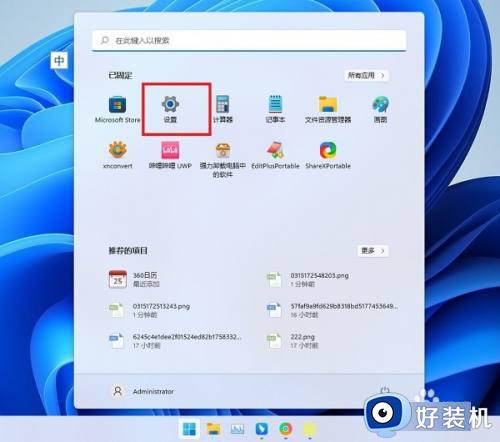
2、在设置面板中,找到“应用”,在其中打开“可选功能”。
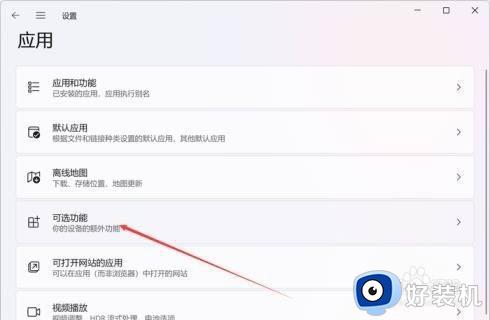
3、在可选功能页面中,选择添加可选功能。
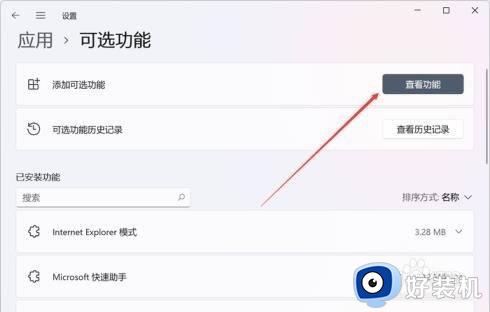
4、然后找到“图形工具”,安装后,Win11就可以开启DirectX诊断工具了。
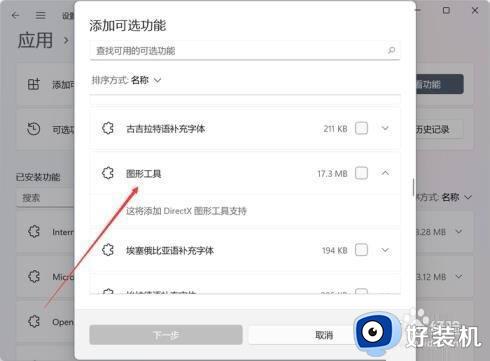
5、Win11的DirectX诊断工具开启非常简单,通过开始菜单或者搜索工具,直接输入【dxdiag】运行命令即可。
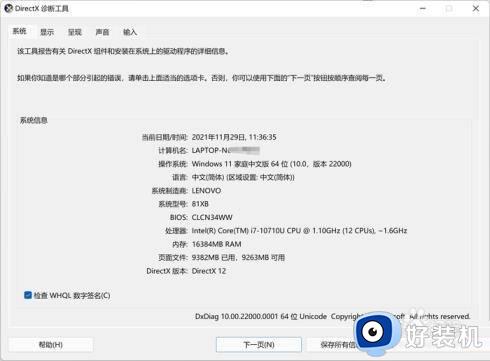
以上就是win11打开DirectX诊断工具的方法的全部内容,如果有遇到这种情况,那么你就可以根据小编的操作来进行解决,非常的简单快速,一步到位。
win11打开DirectX诊断工具的方法 win11如何启动DirectX诊断工具相关教程
- win11打开DirectX的详细方法 win11如何打开DirectX诊断工具
- win11的dx诊断工具怎么打开 dx诊断工具在哪里打开win11
- win11directx修复工具如何打开 win11打开directx修复工具的步骤
- win11诊断与反馈怎么开启 win11系统诊断与反馈在哪里打开
- win11诊断与反馈怎么打开 win11如何打开诊断与反馈界面
- win11可选诊断数据打不开怎么回事 win11可选诊断数据打不开解决方法
- win11TPM诊断功能在哪里打开 win11打开TPM诊断功能的方法
- win11打开网络诊断和修复的方法 win11如何打开网络诊断和修复
- win11网络诊断无法与dns通信怎么回事 win11网络诊断提示无法与dns通信如何处理
- win11内存诊断功能有什么用 详解win11内存诊断功能使用方法
- win11关闭电脑后键盘还亮着为什么 win11电脑关闭之后键盘还亮如何解决
- 笔记本电脑win11第一次插网线怎么设置 win11电脑第一次连接网线上网时如何设置
- 为什么win11桌面一直刷新闪屏 win11桌面一直刷新闪屏的解决方法
- 笔记本怎么合盘win11 笔记本win11电脑合并盘教程
- 笔记本怎么从win11降级到win10系统 如何将win11系统降级至win10
- 笔记本关屏幕不休眠继续工作win11怎么设置 笔记本win11关闭屏幕不休眠的设置步骤
win11教程推荐
- 1 win11找不到摄像头设备怎么办 win11电脑未检测到摄像头处理方法
- 2 笔记本从win11还原到win10的方法 笔记本win11怎么恢复到win10
- 3 win11照片预览不显示怎么办 win11照片不显示预览如何解决
- 4 笔记本电脑升级win11触摸板失灵怎么办 win11笔记本电脑触摸板用不了修复方法
- 5 windows11自带虚拟机怎么使用 win11自带的虚拟机使用教程
- 6 windows11自带的游戏在哪里 win11如何调出电脑自带游戏
- 7 win11字体库在哪里 windows11字体文件在哪
- 8 windows11桌面添加日历怎么设置?win11如何将日历添加到电脑桌面上去
- 9 win11怎么设置亮度自动调节 win11自动亮度开关在哪里
- 10 win11怎么一直显示更多选项菜单 win11右键菜单显示更多选项设置方法
